前幾天一個朋友問我,Word中有截屏功能嗎?Word中當然有截屏功能,而且用起來還很方便呢。Word中的截屏功能不僅可以截自己的當前文檔,還可以用在其他地方截圖,今天,我就來教大家怎么使用Word中的截屏功能,不會的朋友可以過來參考一下。
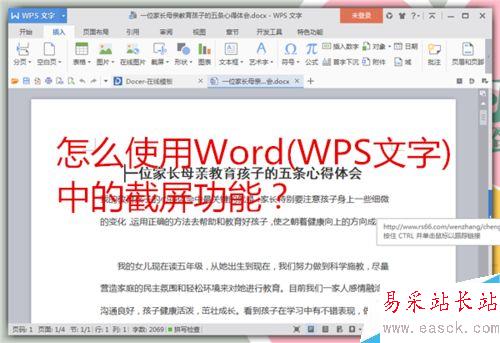
第一種用法:不隱藏Word文檔直接截取
首先打開你所要截屏的Word文檔,現在辦公軟件都改名字了,全是WPS家族了。所以以前的Word,現在又叫WPS文字,反正都是一個意思。

我們點擊工具欄中的“插入”--“截屏”右邊的小三角,點擊那個小三角就會出現“屏幕截圖”和“截圖時隱藏當前窗口”,我們先選擇“屏幕截圖”。
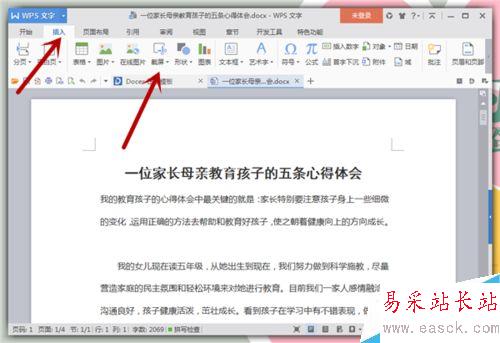
點擊“屏幕截圖”后,它就會自動幫我們截取當前Word文檔,但如果你的鼠標移動到別的地方時,它又會自動截取相同大小的截圖,但是當前的文檔是不隱藏的。

我們把截圖下來的圖片要選擇一個保存的路徑,以便過后可以查看。一般所有的截圖都是保存在同一個地方的,這樣就不會丟失了。
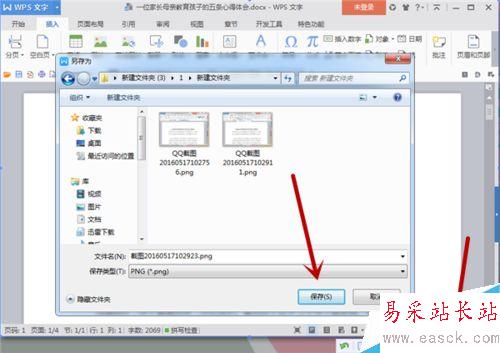
第二種用法:隱藏當前Word文檔截取圖片
也是同樣的點擊工具欄中的“插入”--“截屏”右邊的小三角,選擇“截圖時隱藏當前窗口”。也就是在截圖的時候,你是看到當前Word文檔的,你可以任意截圖桌面上的圖案。
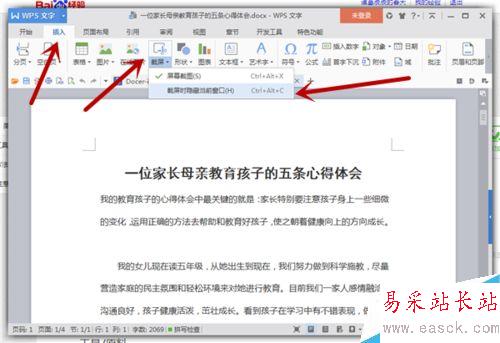
用鼠標在你想要截圖的地方拉出自己想要截圖的大小即可,截好的圖同樣記得要保存。選擇好保存路徑,再截圖的時候就會自動把它們保存在一起。
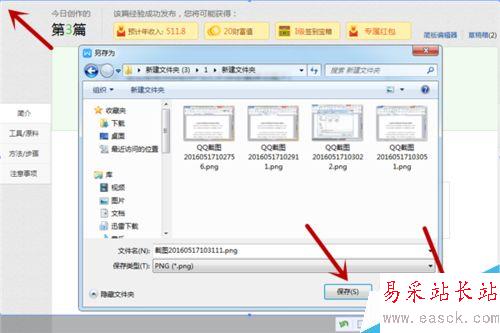
以上就是Word中的截屏功能怎么使用方法介紹,而現在的辦公軟件功能是越來越完善了,只有你想不到的用法,沒有人家想不出的功能設置。即使是一個很簡單的操作方法,說不定就會給我們的工作節省很多的時間。活到老學到老,把這種學習態度一直保持下去吧!
新聞熱點
疑難解答